5 meilleurs plugins Lightbox pour WordPress
Publié: 2017-08-14Que se passe-t-il lorsque les visiteurs de votre site cliquent sur une image ?
Si l'utilisateur clique sur une image et ne la voit toujours pas en plein écran, ou est redirigé vers le fichier image, cela pourrait être vraiment mauvais en termes d'expérience utilisateur…
C'est pourquoi l' ouverture d'images dans une lightbox est une question cruciale. Il empêche l'utilisateur d'atteindre une impasse. Au lieu de cela, il montre aux visiteurs la vue complète de l'image sans les faire quitter une autre page.
Les avantages de l'utilisation de lightbox sur WordPress sont :
- Meilleure expérience utilisateur
- Les visiteurs voient les images en plein écran
- Taux de rebond réduit
- Engagement interactif plus personnalisé
- Les visiteurs parcourent plus facilement plusieurs images
Atteindre tous ces points grâce à la lightbox aide également à augmenter la confiance de vos visiteurs, la notoriété de la marque ainsi que les conversions.
Le problème est que la fonction lightbox n'est pas intégrée à WordPress. Heureusement, nous avons beaucoup d'options en termes de solutions de plugins lightbox.
Qu'est-ce que Lightbox et comment l'ajouter à WordPress ?
Lightbox est une fenêtre contextuelle qui s'ouvre lorsque l'utilisateur clique sur une image ou une vidéo. Cette fenêtre affiche une vue en taille réelle de l'image ou de la vidéo, tout en assombrissant le reste de l'écran.
Il existe 4 principaux types de caissons lumineux :
- Visionneuse d'images
- Galerie lightbox
- Lightbox vidéo
- Slider lightbox
Chacune de ces fonctionnalités lightbox peut être facilement ajoutée à n'importe quel site WordPress. Jetons un coup d'œil aux plugins lightbox les plus utiles pour WordPress.
Elementor Lighbox: Plugin gratuit d'images, de galeries, de curseurs et de Lightbox vidéo pour WordPress
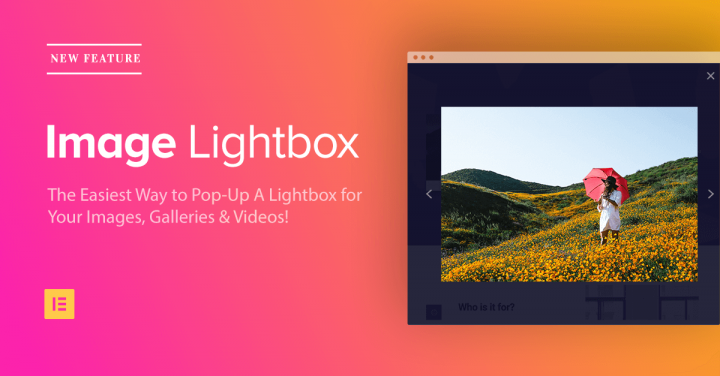
La fonction lightbox est intégrée au générateur de page Elementor. Chaque image, vidéo et galerie que vous incluez dans vos pages Elementor obtiendra automatiquement une fenêtre contextuelle. Le gros avantage de ce plugin en termes de fonctionnalité de lightbox est qu'il ne nécessite aucune configuration pour activer la lightbox. Une fois que vous avez installé et activé le plugin, toutes les images, galeries et carrousels de curseurs que vous utiliserez apparaîtront dans une lightbox.
Installations actives : 100 000+
Avis cinq étoiles : 324
Pourquoi choisir ce plugin :
- Ne nécessite aucune configuration préalable
- Fonctionne sur tous types de supports : image, galerie, slider & vidéo
- Lightbox est réactif pour les mobiles
- Contrôler la couleur d'arrière-plan de la visionneuse
Comment utiliser:
- Pour voir la lightbox en action, accédez à l'éditeur Elementor et faites glisser une image, une galerie ou un widget carrousel et attribuez des images.
- Sous Image > Contenu, assurez-vous que toutes les images mènent au fichier multimédia et enregistrez-les.
- si vous allez voir la page, cliquer sur une image ouvrira le modal lightbox.
- Pour la vidéo, vous devrez faire glisser le widget vidéo
- Ensuite, cliquez sur Vidéo > Contenu > Superposition d'images, activez la superposition d'images et activez la lightbox
- Maintenant, cliquer sur la vidéo lors de la visualisation de la page ouvrira la lightbox.
Lightbox simple : Lightbox de base pour les images et la galerie
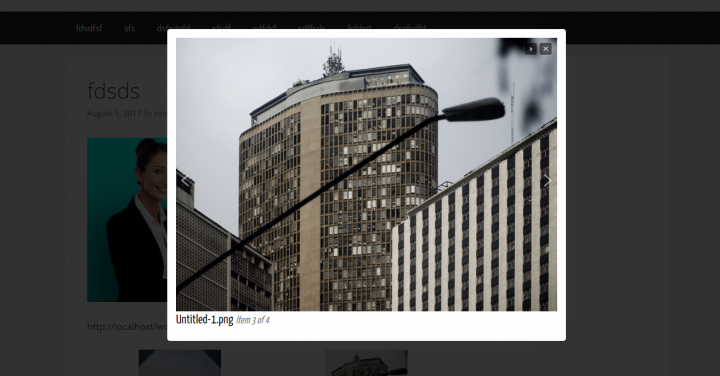
Lorsque nous avons testé le plugin, il a fonctionné à la fois sur les images de la galerie et sur les images individuelles. Ce que j'ai aimé dans ce plugin, c'est qu'il ne nécessite ni CSS supplémentaire ni utilisation de shortcode.
Vous activez le plugin, personnalisez les paramètres et vous obtenez automatiquement une lightbox d'image. Ce que je n'ai pas aimé, c'est qu'à quelques reprises, la lightbox ne s'est pas ouverte. Je n'ai toujours pas trouvé la cause de cela. Une autre caractéristique unique de ce plugin est de regrouper toutes les images et galeries sur une seule page dans un curseur de lightbox, donc lorsque la lightbox s'ouvre, elle affiche toutes les images des images uniques et de la galerie sur la page.
Installations actives : plus de 200 000
Avis cinq étoiles : 131
Pourquoi choisir ce plugin :
- Lightbox fonctionne automatiquement (aucun codage manuel nécessaire)
- Affiche les métadonnées du média (légende, description, etc.) dans la lightbox
- Regroupe les images et les galeries sur la page
Comment utiliser:
- Activer le plugin
- Créer une nouvelle page
- Insérer une image à l'intérieur
- Assurez-vous que l'image est liée au fichier multimédia.
- Si vous prévisualisez la page, vous devriez voir la lightbox apparaître.
Télécharger depuis WordPress

WP Video Lightbox : Ajouter une Lightbox vidéo à WordPress
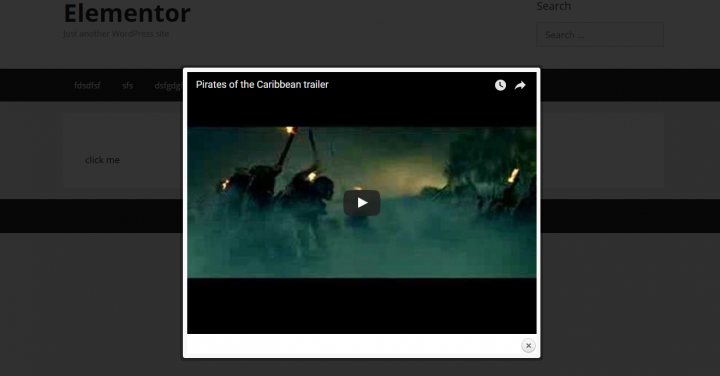
Il s'agit d'un plugin lightbox hautement personnalisable pour les vidéos. Le plus gros inconvénient que j'ai trouvé était qu'il utilisait des codes abrégés, ce qui signifie qu'à l'avenir, si vous souhaitez le désactiver, vous devrez parcourir l'ensemble de votre site et modifier les codes abrégés.
Installations actives : 70 000+
Critiques cinq étoiles : 38
Pourquoi choisir ce plugin :
- Désactiver les vidéos similaires
- Option pour que Lightbox se ferme uniquement en appuyant sur X
- Affichez des images, flash, YouTube, Vimeo, iFrame, etc. dans une superposition de lightbox
Comment utiliser:
- Activer le plugin
- Placez le shortcode dans l'éditeur : [video_lightbox_youtube video_id="G7z74BvLWUg&rel=0″ width="640″ height="480″ anchor="click me"]
Télécharger depuis WordPress
Responsive Lightbox By dFactory : Le plugin Lightbox le plus personnalisable
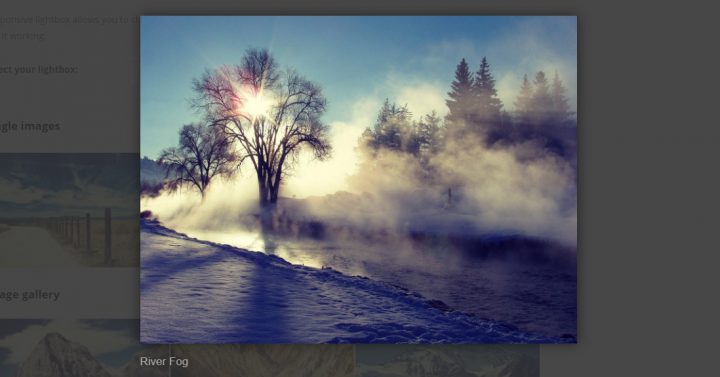
Si vous êtes une personne qui aime la variété, alors ce plugin lightbox pourrait répondre à votre besoin de style lightbox. Il comporte 7 scripts de lightbox différents : SwipeBox, prettyPhoto, FancyBox, Nivo Lightbox, Image Lightbox, Tos "R" Us et Featherlight.
Installations actives : plus de 200 000
Avis cinq étoiles : 321
Pourquoi choisir ce plugin :
- 7 scripts lightbox différents : SwipeBox, prettyPhoto, FancyBox, Nivo Lightbox, Image Lightbox, Tos "R" Us et Featherlight
- Fonctionne pour l'image, la galerie et la lightbox vidéo
- Prise en charge de la galerie de produits WooCommerce
- De nombreux addons et extensions
- Vaste personnalisation pour chaque style de lightbox
- Regrouper les images d'un seul article dans une galerie
- Afficher le titre, la description, la légende, le texte alternatif ou la description de l'image
Comment utiliser:
- Activez le plugin pour activer la lightbox
- Choisissez parmi l'un des 7 scripts lightbox
- Toutes les images et galeries s'ouvriront automatiquement sous forme de fenêtre contextuelle.
Télécharger depuis WordPress
Popup Maker : Lightbox pour d'autres situations
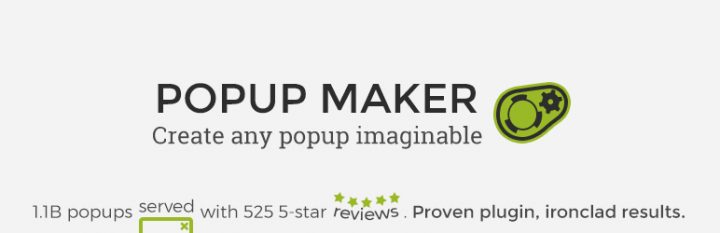
Si vous avez besoin de plus de variété dans votre fenêtre contextuelle, comme l'ajout d'un modèle Elementor avec une section vidéo, texte et bouton, vous pouvez utiliser le plugin Popup Maker et créer des fenêtres contextuelles plus élaborées.
Installations actives : 100 000+
Avis cinq étoiles : 1 201
Pourquoi choisir ce plugin :
- Contrôler complètement le contenu de la lightbox popup
- Créez des diapositives, des bannières, des autocollants flottants, des notifications, des écrans de chargement, des visionneuses vidéo et des formulaires d'inscription
- Fonctionne parfaitement avec les modèles Elementor intégrés
- Paramètres de déclenchement avancés
Comment utiliser:
- Activer le plugin
- Ajouter une nouvelle fenêtre contextuelle (c'est un type de publication personnalisé)
- Créez votre contenu contextuel dans Elementor
- Enregistrez-le dans la bibliothèque
- Collez le shortcode du modèle dans la zone de contenu
- Stylisez votre popup comme vous le souhaitez
Télécharger depuis WordPress
Conclusion
Nous avons vu 5 façons différentes d'ajouter une fonctionnalité lightbox à WordPress :
Elementor : si vous souhaitez ajouter une lightbox aux widgets que vous créez dans le générateur de page, sans aucun plug-in supplémentaire nécessaire
Lightbox simple : si vous avez besoin d'une solution simple et facile à utiliser
WP Video Lightbox : Plus d'options de personnalisation pour les vidéos
Lightbox responsive : pour des options de personnalisation avancées
Popup Maker : pour une lightbox contextuelle qui comprend un mélange d'éléments
J'aimerais savoir comment vous configurez vos fenêtres contextuelles de lightbox dans WordPress. Partagez votre opinion dans les commentaires ci-dessous.
